ESP32 - Berührungssensor - Piezo-Buzzer
Dieses Tutorial zeigt Ihnen, wie Sie den ESP32, einen Berührungssensor und einen Piezo-Lautsprecher verwenden, um:
- Gib einen Ton aus, wenn ein Berührungssensor berührt wird, und stoppe ihn, wenn der Berührungssensor nicht berührt wird.
- Spiele eine Melodie, wenn ein Berührungssensor berührt wird.
Erforderliche Hardware
Oder Sie können die folgenden Kits kaufen:
| 1 | × | DIYables ESP32 Starter-Kit (ESP32 enthalten) | |
| 1 | × | DIYables Sensor-Kit (30 Sensoren/Displays) | |
| 1 | × | DIYables Sensor-Kit (18 Sensoren/Displays) |
Über Piezo-Buzzer und Berührungssensor
Wir haben spezielle Tutorials zu Piezo-Buzzer und Berührungssensoren. Jedes Tutorial enthält detaillierte Informationen und Schritt-für-Schritt-Anleitungen zur Hardware-Pinbelegung, Funktionsweise, Verkabelung zum ESP32, ESP32-Code... Erfahren Sie mehr darüber unter den folgenden Links:
Bitte beachten Sie, dass dieses Tutorial einen 3-5V-Buzzer verwendet, aber Sie es auf einen 12-V-Buzzer anpassen können. Sie können sich über ESP32 - Buzzer Tutorial informieren.
Verdrahtungsdiagramm
Schaltplan mit Stromversorgung über USB-Kabel
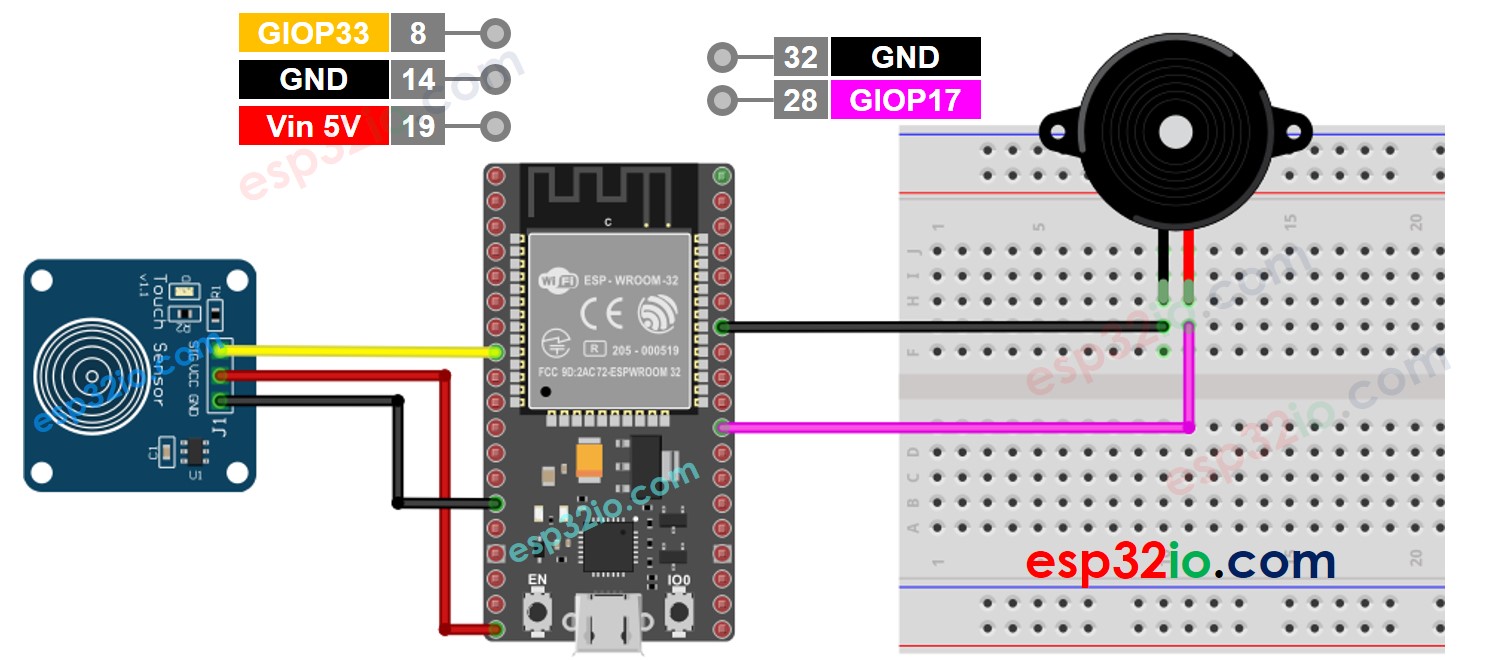
Dieses Bild wurde mit Fritzing erstellt. Klicken Sie, um das Bild zu vergrößern.
Wenn Sie nicht wissen, wie Sie ESP32 und andere Komponenten mit Strom versorgen, finden Sie Anleitungen im folgenden Tutorial: Wie man ESP32 mit Strom versorgt.
Das Schaltbild mit Stromversorgung durch einen 5-V-Adapter.
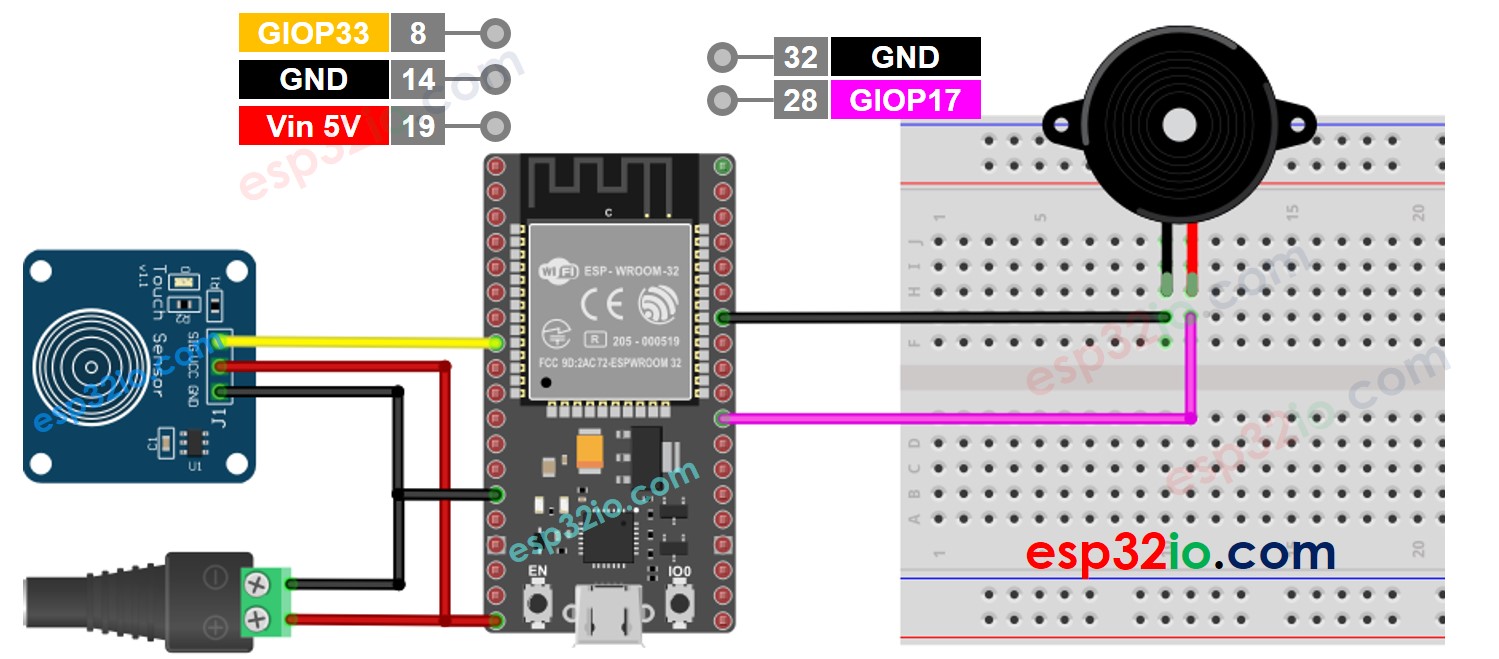
Dieses Bild wurde mit Fritzing erstellt. Klicken Sie, um das Bild zu vergrößern.
ESP32-Code - Einfacher Ton
Schnelle Schritte
- Wenn du ESP32 zum ersten Mal verwendest, sieh dir wie man die Entwicklungsumgebung für ESP32 in der Arduino IDE einrichtet an.
- Schließe die Verkabelung wie im obigen Bild an.
- Schließe die ESP32-Platine über ein Micro-USB-Kabel an deinen PC an.
- Öffne die Arduino IDE auf deinem PC.
- Wähle das richtige ESP32-Board (z. B. ESP32 Dev Module) und den COM-Port aus.
- Kopiere den obigen Code und füge ihn in die Arduino IDE ein.
- Kompiliere und lade den Code auf das ESP32-Board hoch, indem du auf die Schaltfläche Upload in der Arduino IDE klickst.
- Berühre den Berührungssensor und halte ihn mehrere Sekunden lang gedrückt.
- Höre den Ton des Piezo-Buzzers.
Zeilenweise Code-Erklärung
Der obige ESP32-Code enthält eine zeilenweise Erklärung. Bitte lesen Sie die Kommentare im Code!
ESP32-Code - Melodie
Schnelle Schritte
- Wenn Sie ESP32 zum ersten Mal verwenden, sehen Sie sich an, wie man die Umgebung für ESP32 in der Arduino-IDE einrichtet.
- Kopieren Sie den obigen Code und fügen Sie ihn in die Arduino-IDE ein.
- Erstellen Sie die pitches.h-Datei in der Arduino-IDE, indem Sie:
- Klicken Sie entweder auf die Schaltfläche direkt unter dem Symbol des seriellen Monitors und wählen Sie Neuer Tab, oder verwenden Sie die Tastenkombination Ctrl+Shift+N.
- Geben Sie den Dateinamen pitches.h ein und klicken Sie auf die OK-Schaltfläche
- Kopieren Sie den untenstehenden Code und fügen Sie ihn in die erstellte Datei pitches.h ein.
- Kompiliere und lade den Code auf das ESP32-Board hoch, indem du auf die Schaltfläche Hochladen in der Arduino IDE klickst
- Berühre den Touch-Sensor
- Höre dir die Melodie des Piezo-Buzzers an


Zeile für Zeile Code-Erklärung
Der obige ESP32-Code enthält eine Zeilen-für-Zeile-Erklärung. Bitte lesen Sie die Kommentare im Code!
Video Tutorial
Wir erwägen die Erstellung von Video-Tutorials. Wenn Sie Video-Tutorials für wichtig halten, abonnieren Sie bitte unseren YouTube-Kanal , um uns zu motivieren, die Videos zu erstellen.
